 [삼]
Windows 11에서는 스피커, 헤드폰, 헤드셋 또는 기타 사운드 출력 장치간에 전환 해야하는 경우 설정과 작업 표시 줄 바로 가기 덕분에 쉽게 할 수 있습니다. 우리는 당신에게 두 가지 방법을 보여줄 것입니다.
[삼]
Windows 11에서는 스피커, 헤드폰, 헤드셋 또는 기타 사운드 출력 장치간에 전환 해야하는 경우 설정과 작업 표시 줄 바로 가기 덕분에 쉽게 할 수 있습니다. 우리는 당신에게 두 가지 방법을 보여줄 것입니다.
설정에서 사운드 출력 장치를 선택하는 방법
[삼] Windows 설정에서 스피커를 변경하는 것이 쉽습니다. 그렇게하려면 스피커 아이콘을 마우스 오른쪽 단추로 클릭하십시오. 귀하의 작업 표시 줄 ...에 팝업 메뉴에서 "사운드 설정 열기"를 선택하십시오. (또는 Windows + I을 눌러 설정을 열어 시스템 & gt "로 이동할 수 있습니다.) [삼] [삼]
Windows 설정 응용 프로그램은 자동으로 "사운드"설정 페이지로 열립니다. 맨 위 섹션에서 "출력"이라고 표시된 메뉴는 "소리를 재생할 위치를 선택하십시오"라는 메뉴를 찾아서 한 번 클릭하여 필요에 따라 확장하십시오.
[삼]
[삼]
Windows 설정 응용 프로그램은 자동으로 "사운드"설정 페이지로 열립니다. 맨 위 섹션에서 "출력"이라고 표시된 메뉴는 "소리를 재생할 위치를 선택하십시오"라는 메뉴를 찾아서 한 번 클릭하여 필요에 따라 확장하십시오.
[삼]
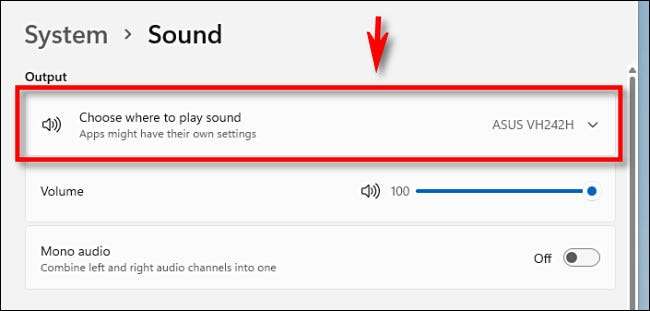 [삼]
그 아래에서는 Windows 11이 감지 된 모든 오디오 출력 장치 목록이 표시됩니다. 오디오 출력으로 사용할 장치 옆의 원 단추를 클릭하십시오.
[삼]
[삼]
그 아래에서는 Windows 11이 감지 된 모든 오디오 출력 장치 목록이 표시됩니다. 오디오 출력으로 사용할 장치 옆의 원 단추를 클릭하십시오.
[삼]
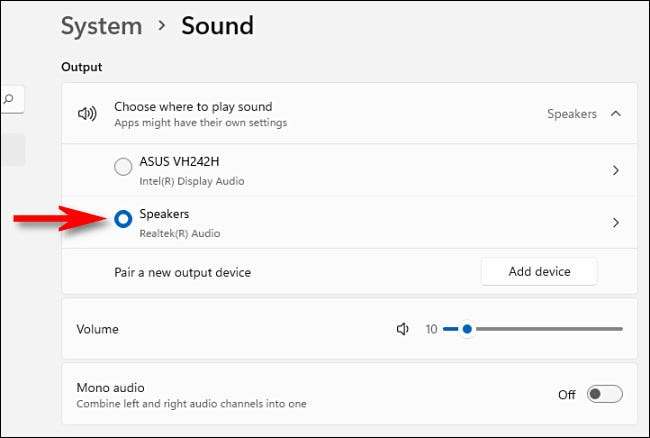 [삼]
그게 전부 야! 쉽게 말했습니다. 설정을 닫고, 가야 할 것이 좋습니다. 위의 단계를 반복하여 언제든지 오디오 출력 장치를 변경할 수 있습니다.
[삼]
관련된:
Windows 11의 작업 표시 줄은 모두 다릅니다
[삼]
그게 전부 야! 쉽게 말했습니다. 설정을 닫고, 가야 할 것이 좋습니다. 위의 단계를 반복하여 언제든지 오디오 출력 장치를 변경할 수 있습니다.
[삼]
관련된:
Windows 11의 작업 표시 줄은 모두 다릅니다
작업 표시 줄에서 사운드 출력 장치를 선택하는 방법
[삼] 당신은 또한 수 Windows 11 작업 표시 줄에서 스피커를 빠르게 전환하십시오 ...에 이렇게하려면 작업 표시 줄의 오른쪽 하단 모서리에있는 스피커 아이콘 주위의 숨겨진 버튼을 클릭하여 빠른 설정 메뉴를 엽니 다. [삼] [삼]
빠른 설정 메뉴가 열리면 볼륨 슬라이더 옆의 옆으로 화살표 (캐럿)를 클릭하십시오.
[삼]
[삼]
빠른 설정 메뉴가 열리면 볼륨 슬라이더 옆의 옆으로 화살표 (캐럿)를 클릭하십시오.
[삼]
 [삼]
오디오 출력 장치 목록이 표시되면 사용하려는 것을 클릭하십시오.
[삼]
[삼]
오디오 출력 장치 목록이 표시되면 사용하려는 것을 클릭하십시오.
[삼]
 [삼]
완료되면 빠른 설정 메뉴 외부의 아무 곳이나 클릭하여 닫힙니다. 언제든지 빠른 설정 메뉴를 사용하여 언제든지 스피커를 다시 전환합니다. 행복한 듣기!
[삼]
관련된:
Windows 11의 작업 표시 줄에서 오디오 장치를 전환하는 방법
[삼]
완료되면 빠른 설정 메뉴 외부의 아무 곳이나 클릭하여 닫힙니다. 언제든지 빠른 설정 메뉴를 사용하여 언제든지 스피커를 다시 전환합니다. 행복한 듣기!
[삼]
관련된:
Windows 11의 작업 표시 줄에서 오디오 장치를 전환하는 방법







